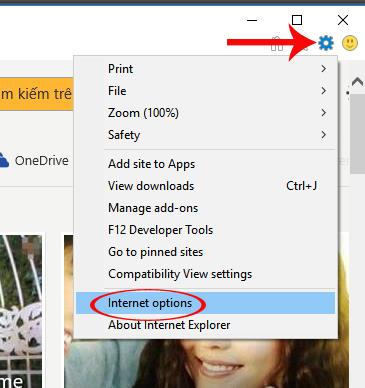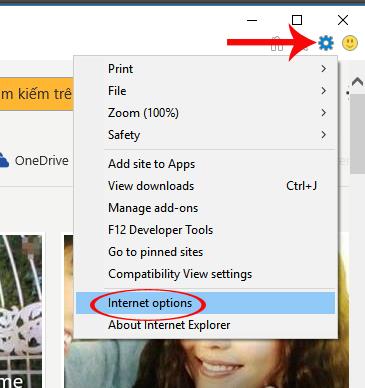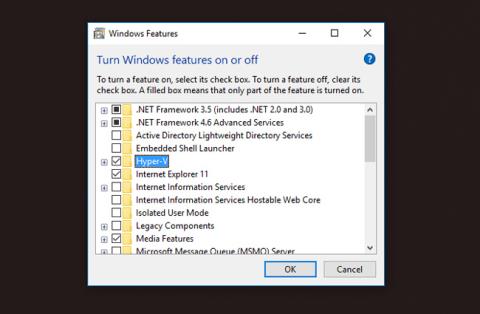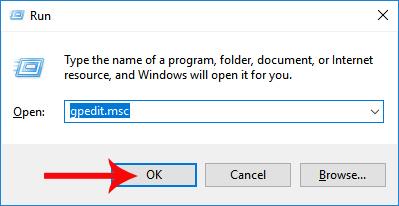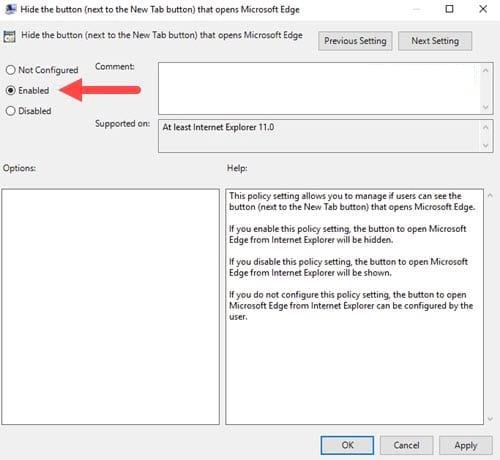Některým uživatelům používajícím Windows 10 se v adresním řádku aplikace Internet Explorer zobrazí ikona prohlížeče Microsoft Edge. Pokud na něj omylem kliknete, automaticky se otevře prohlížeč Microsoft Edge. To je pro některé uživatele nepříjemné, když se Microsoft Edge otevře, což brání v práci a budou muset tento prohlížeč zavřít, aby mohli pokračovat v práci. Jak tedy odstranit ikonu Microsoft Edge z prohlížeče IE? V článku níže vám ukážeme, jak odstranit ikonu Edge v prohlížeči IE.
Metoda 1: Změňte nastavení v prohlížeči IE
Krok 1:
V počítači otevřete prohlížeč IE. Na rozhraní domovské stránky klikneme na ikonu ozubeného kolečka a vybereme Možnosti Internetu .
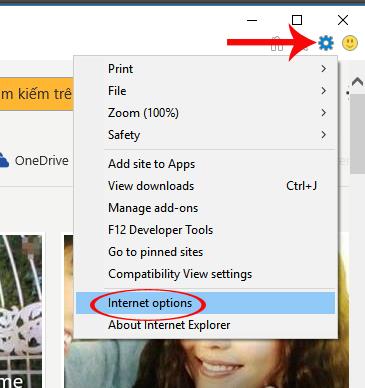
Krok 2:
Zobrazí se rozhraní Možnosti Internetu, přepneme se na kartu Upřesnit a poté se podíváme dolů a vybereme Skrýt tlačítko (vedle tlačítka Nová karta) , aby se skryla ikona Microsoft Edge v prohlížeči IE. Nakonec klikněte na OK pro uložení.
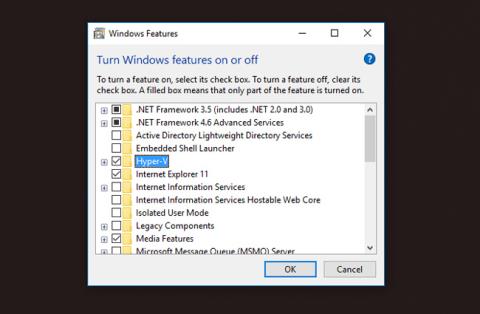
Metoda 2: Úprava v Editoru místních zásad skupiny
Krok 1:
Nejprve stisknutím kombinace kláves Windows + R otevřete okno Spustit a zadejte klíčové slovo gpedit.msc .
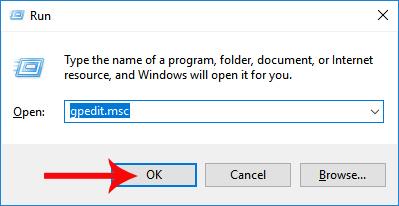
Krok 2:
V rozhraní dialogového okna Editor místních zásad skupiny přistoupíme k následující cestě:
Konfigurace uživatele > Šablony pro správu > Součásti systému Windows/Internet Explorer > Nastavení Internetu > Pokročilá nastavení > Procházení
Při přístupu do sekce Procházení se podívejte doprava a klikněte na možnost Skrýt tlačítko (vedle tlačítka Nová karta), která otevře Microsfot Edge .

Krok 3:
Zobrazí se tlačítko Skrýt tlačítko (vedle tlačítka Nová karta), které otevírá rozhraní Microsfot Edge, uživatel klikne na Povoleno , aby skryl ikonu Microsoft Edge v prohlížeči IE. Klepnutím na tlačítko OK uložte změny.
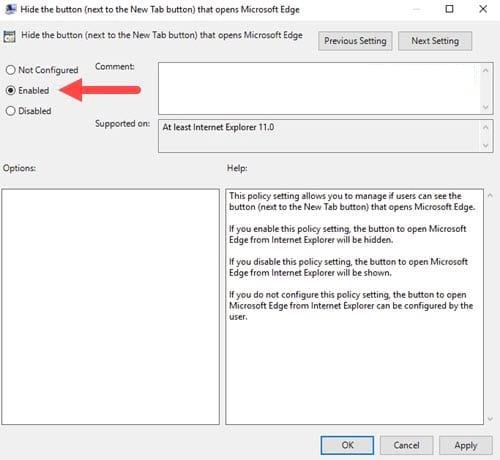
Poslední akcí je, že znovu načteme prohlížeč IE a uvidíme, že ikona Microsoft Edge již není na přístupové liště. Pokud se vám ikona Microsoft Edge nelíbí a nechcete na ni často mylně klikat, můžete ji vypnout výše uvedeným způsobem.
Další informace naleznete v následujících článcích: